Pošiljanje videoposnetka v sporočilu v Odnoklassniki
Večina nas uživa v komunikaciji s prijatelji in znanci na socialnih omrežjih. Toda včasih preprosto besedilno sporočilo ne more v celoti odražati vseh pomenov in vsebine, ki jih želite posredovati sogovorniku. V takih primerih lahko za svoje sporočilo pritrdite katero koli video datoteko, tako rekoč, za jasnost. Ta priročna funkcija se izvaja v Odnoklassniki.
V sporočilo pošljemo video v Odnoklassniki
Podrobno preuči postopek pošiljanja video vsebine v sporočilu na spletnem mestu in v mobilnih aplikacijah Odnoklassniki. Vse video datoteke lahko pošljete iz socialnega omrežja, iz drugih virov, iz računalniškega pomnilnika in pripomočkov ter videoposnetkov, ki jih ustvari uporabnik.
1. način: Pošiljanje videoposnetka v sporočilu na spletnem mestu
Najprej poskušamo priložiti videoposnetek objavi na spletnem mestu Odnoklassniki. Obstaja veliko možnosti za izbiranje.
- Odprite spletno mesto odnoklassniki.ru v brskalniku, se prijavite in poiščite gumb »Video« na zgornji plošči.
- V naslednjem oknu v levem stolpcu kliknite »Moj videoposnetek« in nato desno od »Dodaj video« .
- Odpre se jeziček z izbiro vira videoposnetka. Najprej poskusite prenesti datoteko iz računalnika. V skladu s tem izberite element »Prenos iz računalnika« .
- Kliknite »Izberi datoteke za prenos« , nato v odprtem iskalniku izberite želeno vsebino in potrdite delovanje z gumbom »Odpri« .
- Če želite prenesti videoposnetke iz druge strani, na primer iz YouTuba, morate izbrati element »Dodaj prek povezave z drugih spletnih mest« in prilepiti naslov kopirane datoteke v polje.
- Ko ste se odločili za vsebino, ki jo boste poslali sogovorniku, odprite kartico »Sporočila « in poiščite prejemnika.
- Po potrebi vnesite besedilno sporočilo in v spodnjem desnem kotu kliknite ikono s posnetkom »Aplikacije« .
- V meniju, ki se odpre, izberite »Video« .
- Nato določite, kateri film pritrdite na vaše sporočilo in ga kliknite z levo miškino tipko.
- Datoteka je priložena, lahko pošljete naslovniku. Pritisnite gumb s trikotnikom »Pošlji« .
- Sporočilo z video datoteko je bilo uspešno poslano in ga lahko prebere.
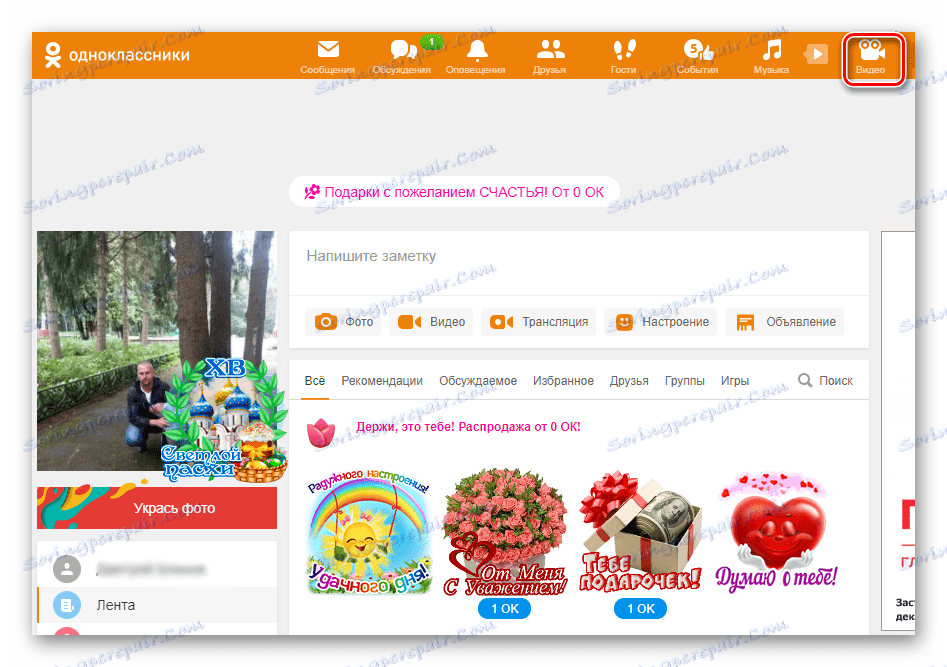
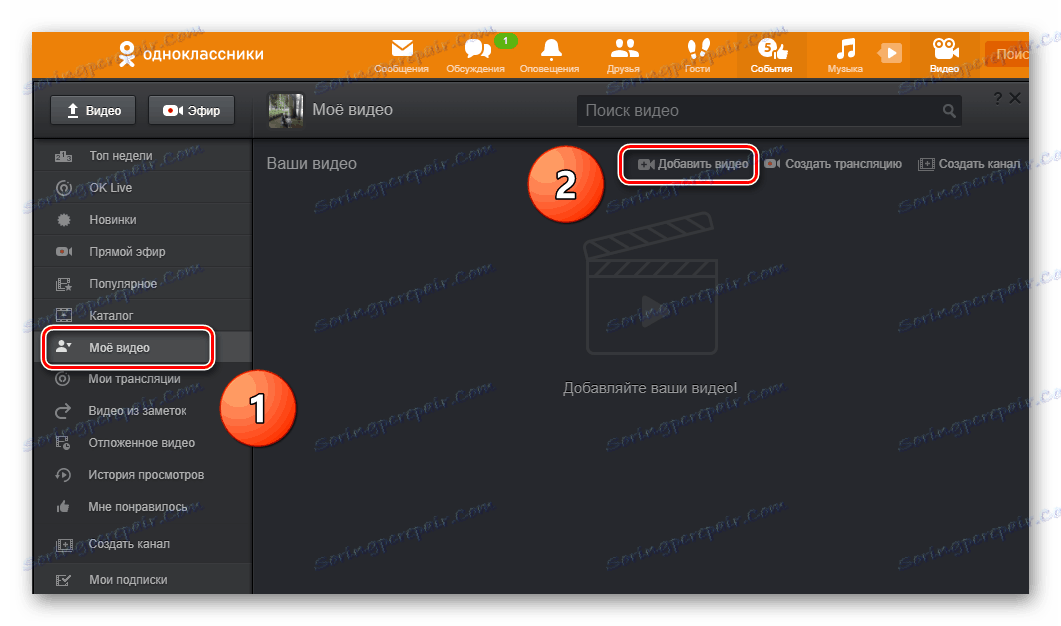
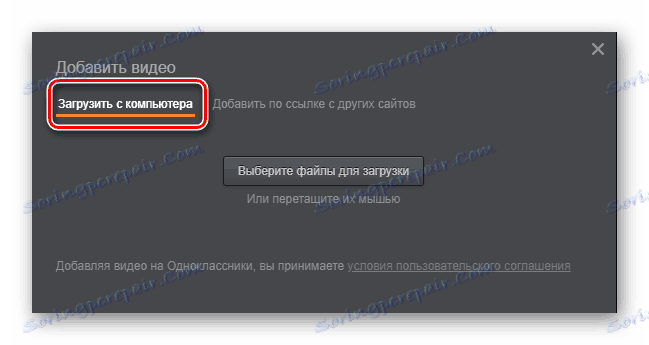
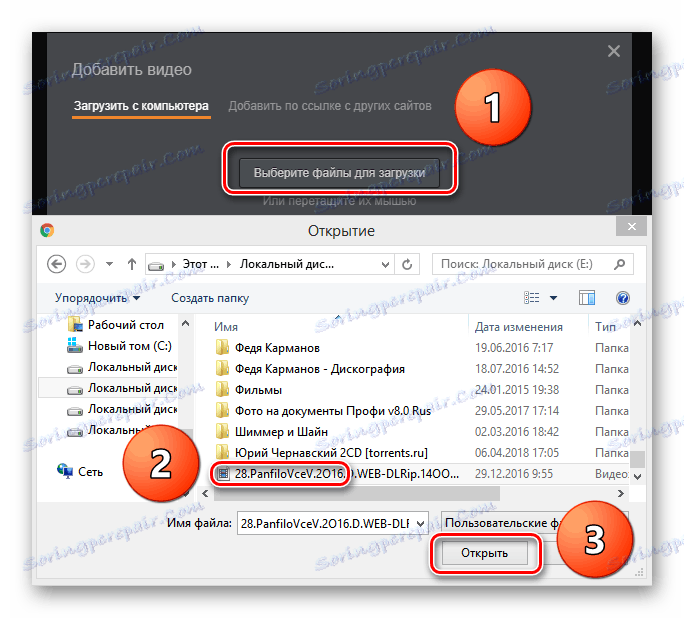
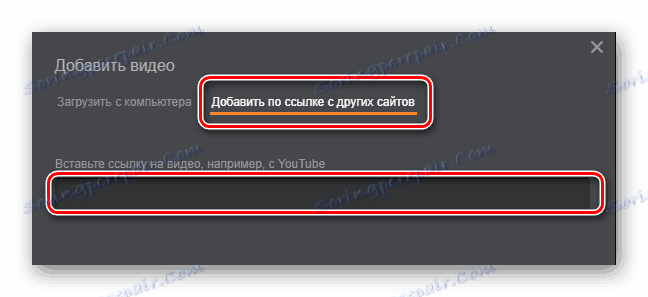
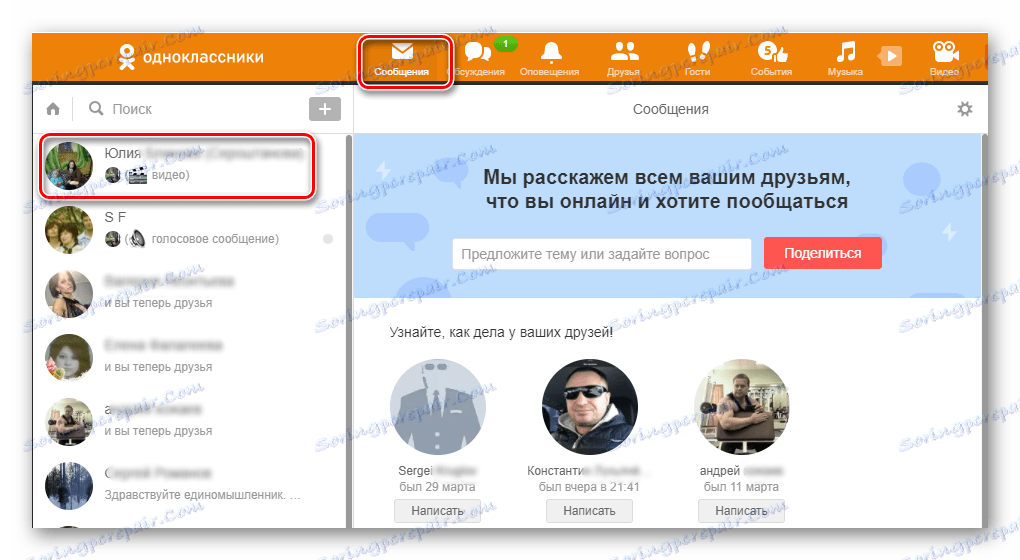
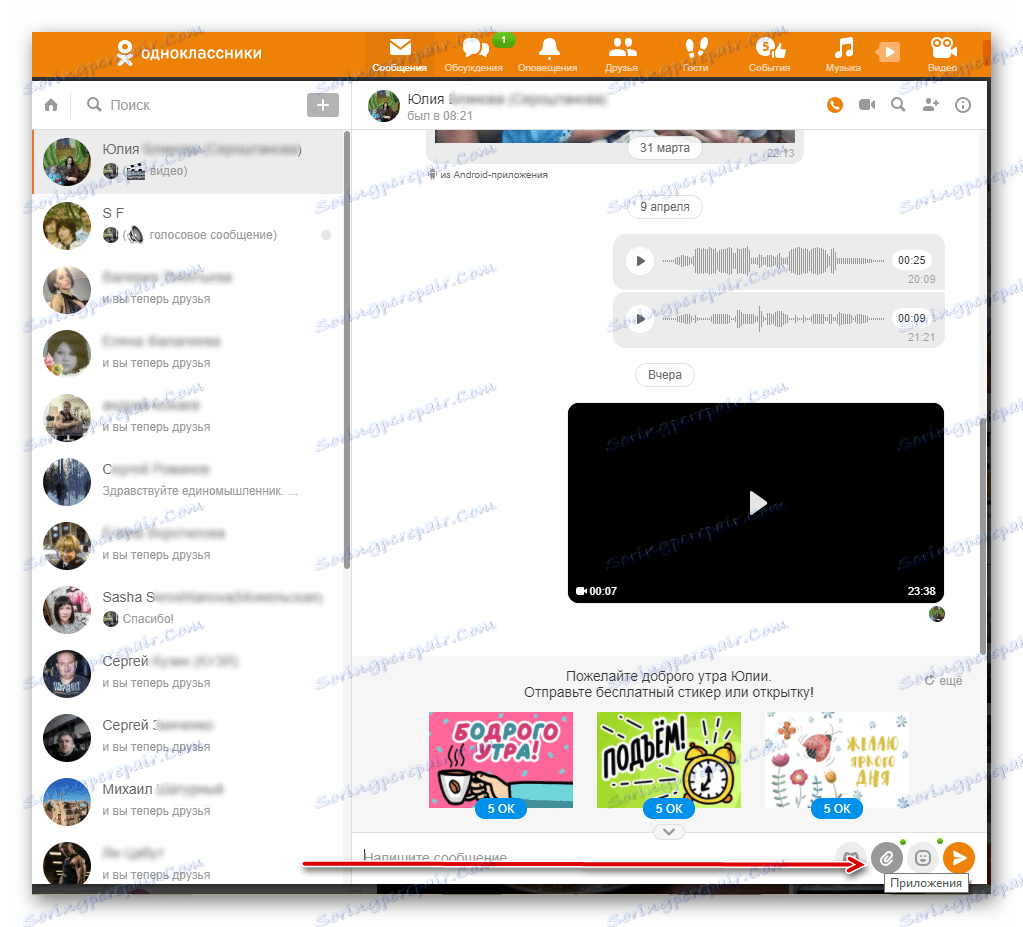
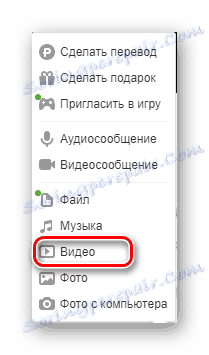
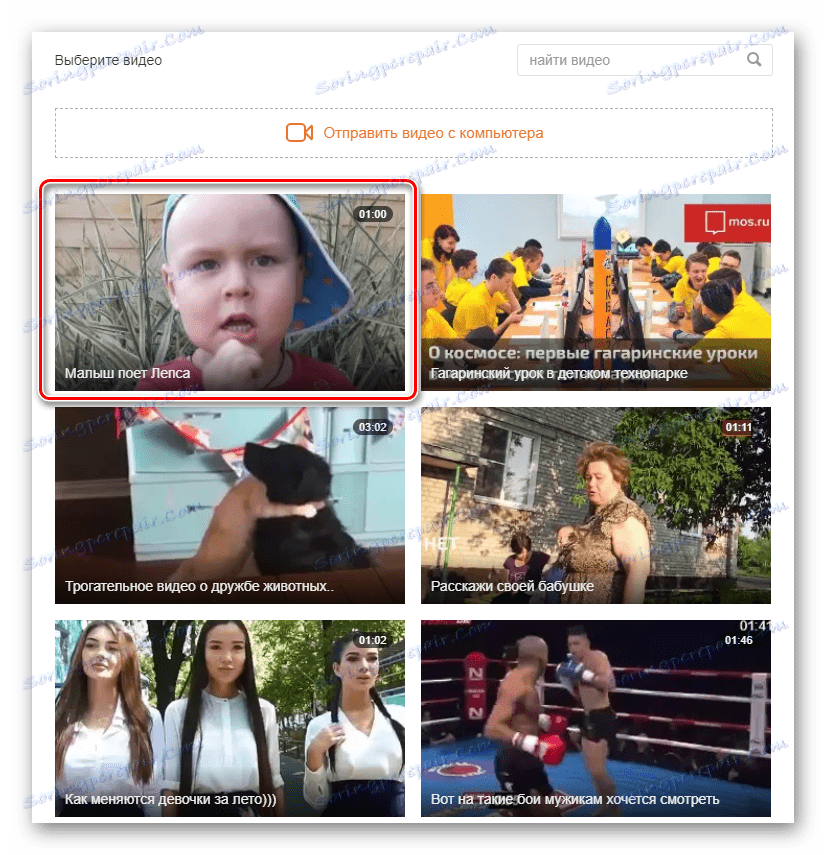
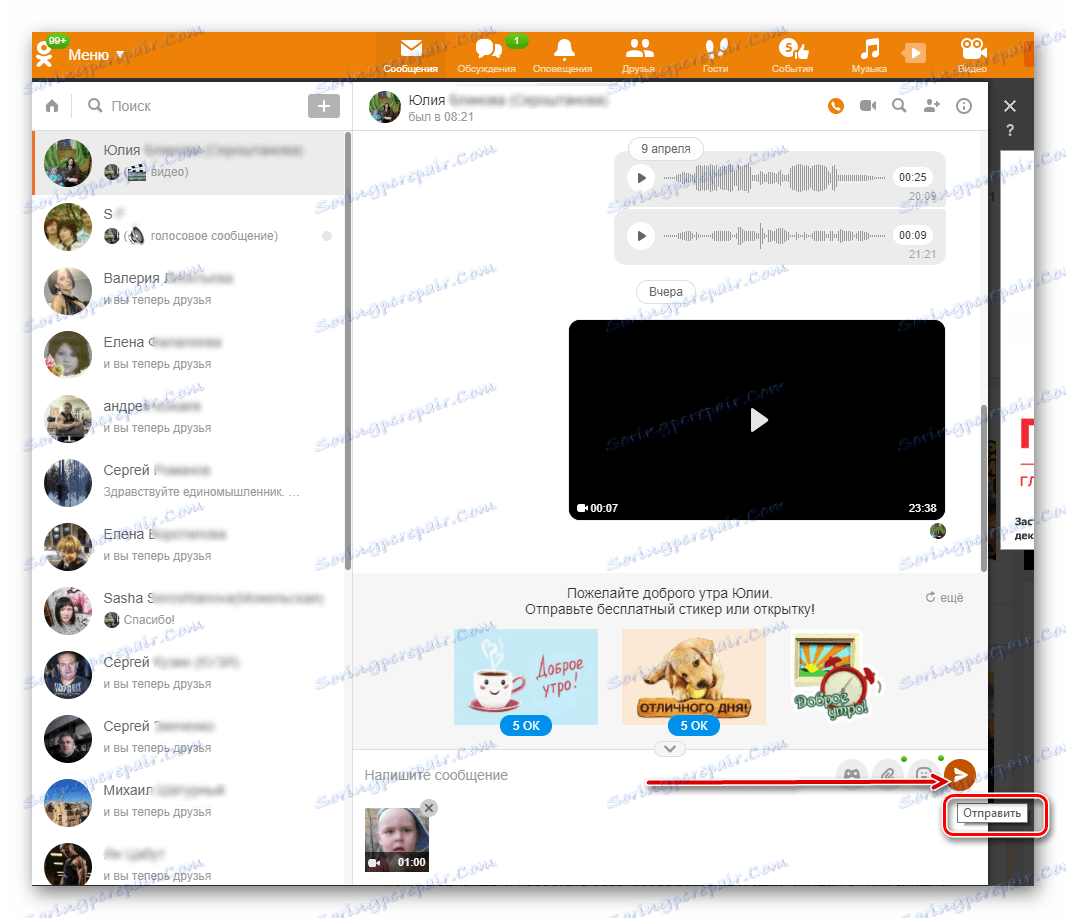
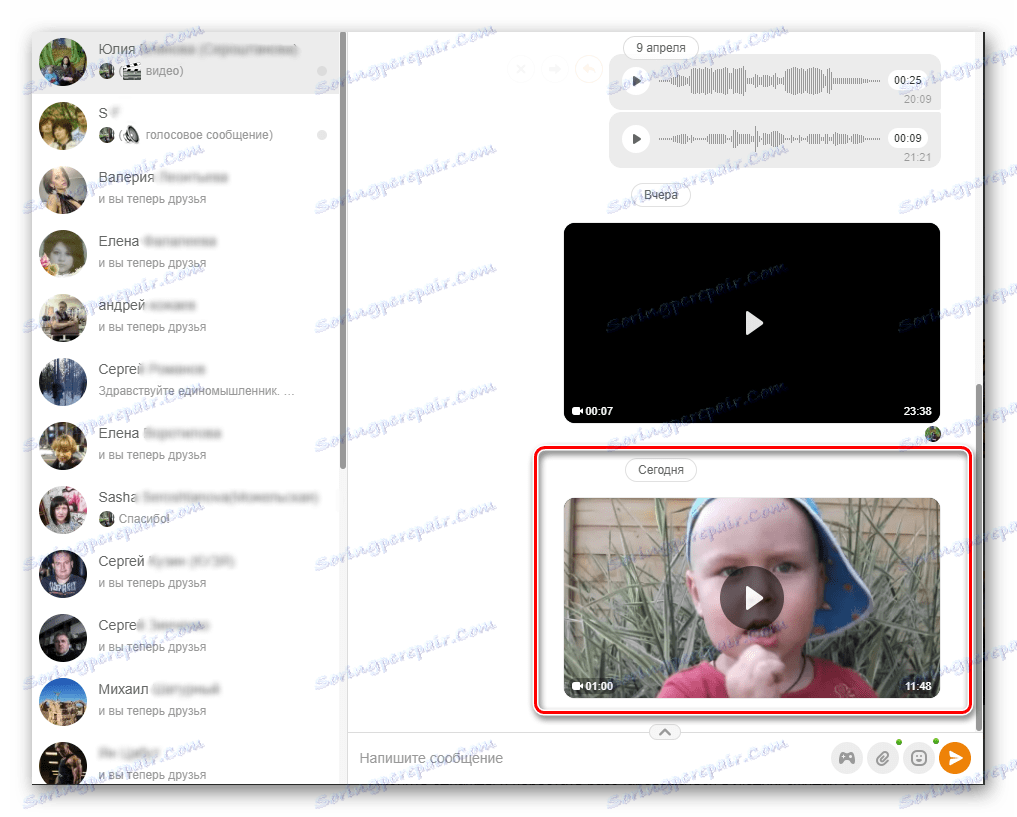
2. način: pošljite svoje video sporočilo na spletno mesto
Na spletni strani Odnoklassniki, če imate ustrezno opremo, na primer spletno kamero, lahko posnamete video sporočilo in ga takoj pošljete naročniku.
- Pojdimo na spletno stran, vnesemo naš profil, se premaknemo na kartico »Sporočila « in poiščemo naslovnika.
- Na dnu zaslona kliknite gumb »Aplikacije«, ki je že znan, v meniju izberite stolpec »Video Message« .
- Sistem vam lahko ponudi namestitev ali posodobitev predvajalnika. Strinjamo se. Če je programska oprema že zadnja različica, se začne snemanje videoposnetka. Trajanje je omejeno na tri minute, za dokončanje pa kliknite »Ustavi« .
- Sedaj kliknite na gumb »Pošlji« . Postopek je končan. Udeleženec si lahko kadar koli ogleda vaše sporočilo.
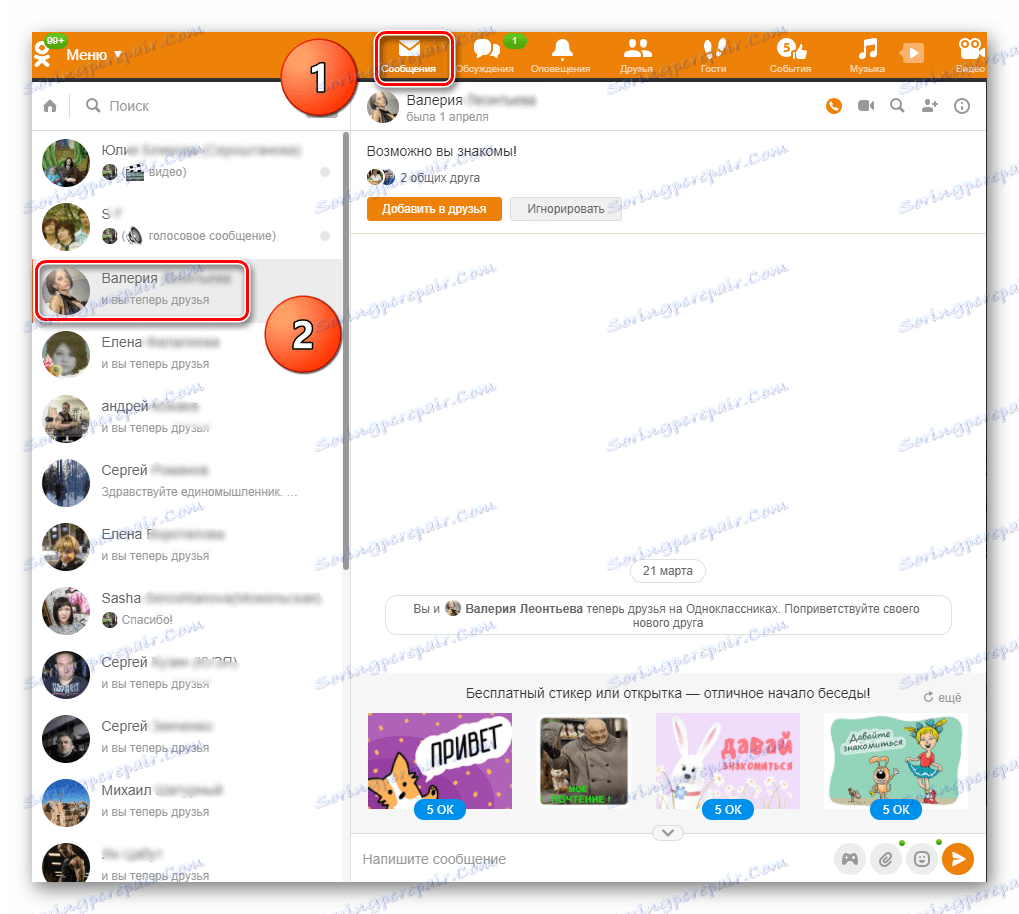
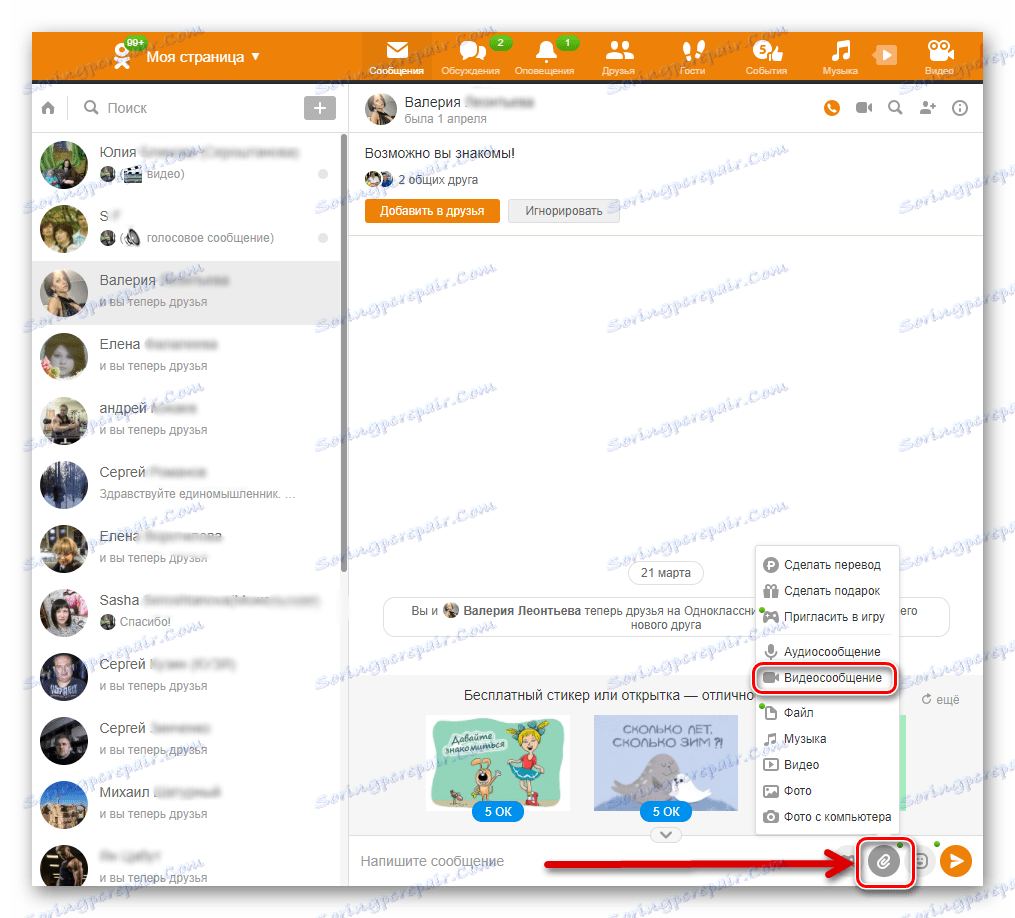
Glej tudi: Kako posodobiti Adobe Flash Player
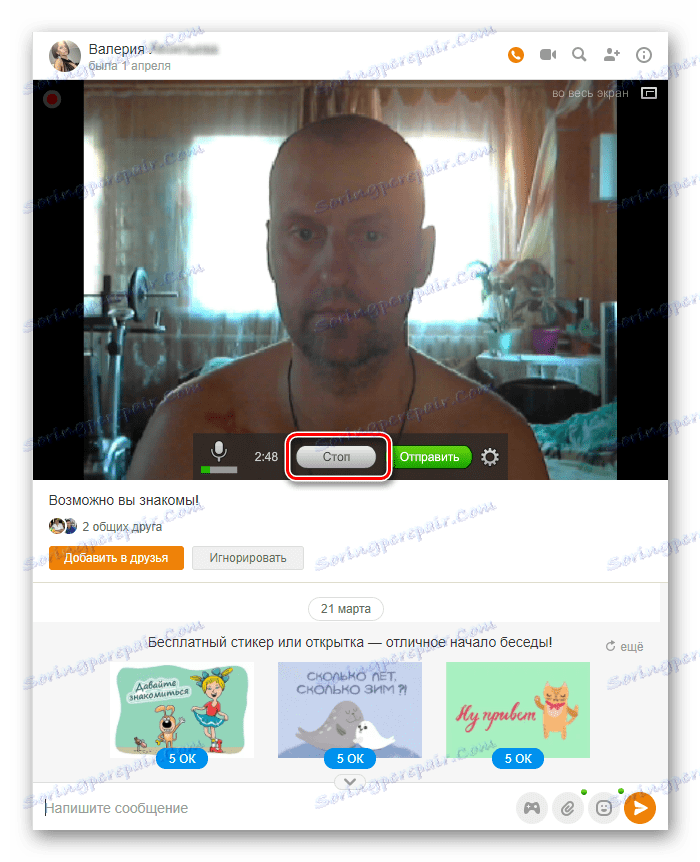

3. način: pošiljanje videoposnetka v aplikaciji
V aplikacijah za Android in iOS je možno tudi, da posnamete kateri koli videoposnetek, objavljen v viru Odnoklassniki, in ga delite z drugo osebo.
- Zaženite aplikacijo, v zgornjem levem kotu vnesite pod svoje ime, kliknite ikono s tremi vodoravnimi črtami.
- V glavnem meniju aplikacije odprite razdelek »Video«, tako da tapnete gumb z istim imenom.
- Na strani s posnetki izberemo ploskev, ki si jo želimo, in kliknite ikono s tremi navpičnimi pikami poleg njega, pri čemer kličemo meni, kjer se odločamo za »Deli« .
- V naslednjem oknu kliknite »V redu« , saj bomo članu družabnega omrežja Odnoklassniki poslali videoposnetek.
- Nato se odločimo, kaj storiti z izbranim videoposnetkom. Želeli smo "poslati po sporočilu" .
- Na zavihku s sporočili, ki se odpre, kliknite na avatar osebe naslovnika. Video poslan!
- V klepetu lahko poskrbimo, da je sporočilo uspešno doseglo drugega uporabnika.
- Odprite aplikacijo, v dnu orodne vrstice vnesite svoj račun in kliknite »Sporočila« . Na strani za pogovor najdemo bodočega naslovnika in kliknite njegovo fotografijo.
- V spodnjem desnem delu naslednjega okna iščemo gumb s sponko in v spustnem meniju izberite »Video« .
- Poiščite želeno video datoteko v pomnilniku mobilne naprave in jo kliknite. Pošiljanje vsebine se je začelo. Naloga je bila uspešno zaključena.
- Prve korake ponovite od metode 4. Na dnu strani za izbiro videa iz pomnilnika naprave vidimo ikono s sliko kamere, na katero kliknemo.
- Začnite s fotografiranjem. Za začetek postopka pritisnemo na krog v krogu.
- Za prenehanje snemanja tradicionalno uporabljamo gumb "Stop" .
- Če želite, lahko videoposnetek pregledate in če vam ustreza, kliknite ikono v obliki klika na desni. Video sporočilo je poslano sogovorniku.
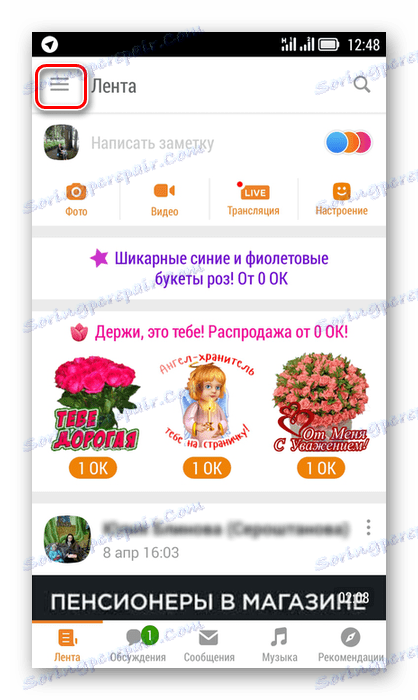
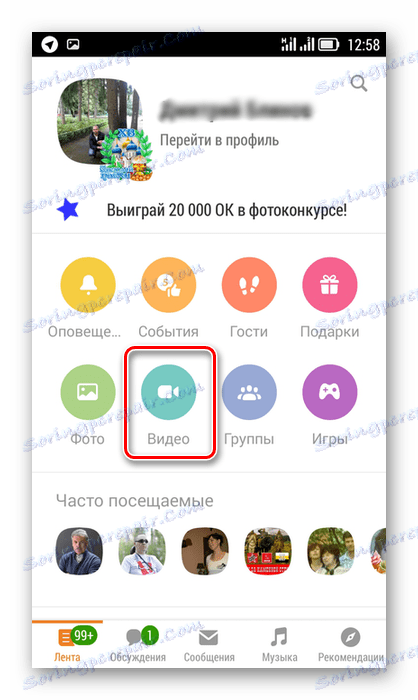
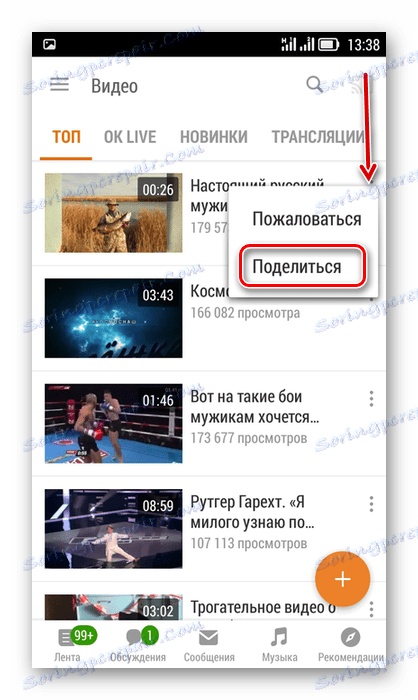
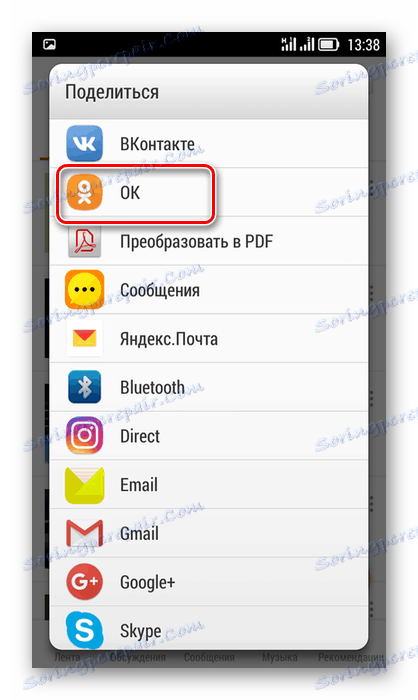
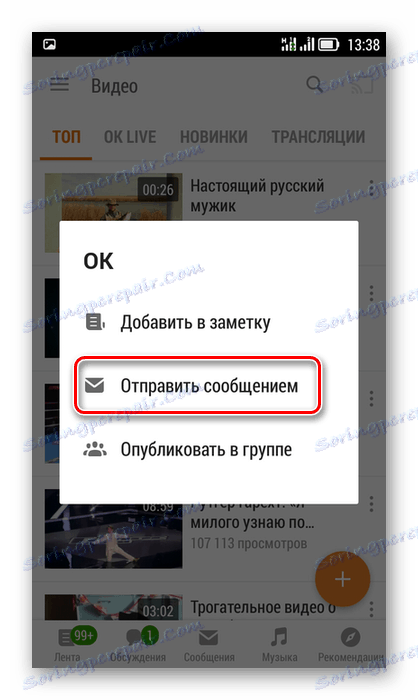
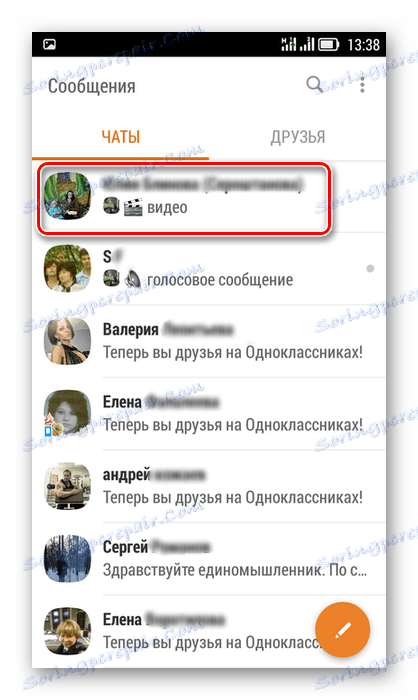

4. način: pošiljanje video iz pomnilnika mobilne naprave
V mobilnih aplikacijah lahko drugemu uporabniku pošljete video datoteko iz pomnilnika vašega pripomočka. Akcijski algoritem tukaj je intuitiven.
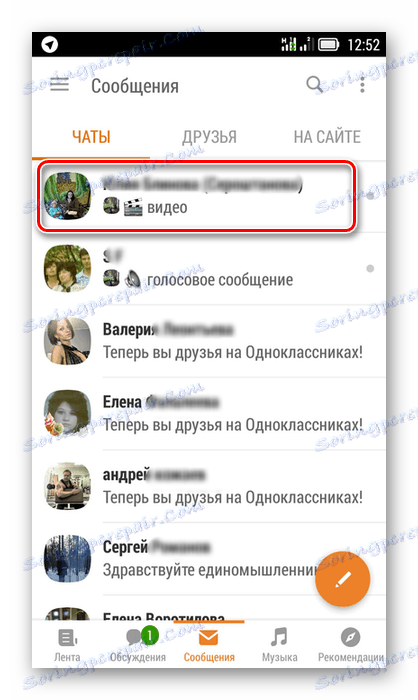
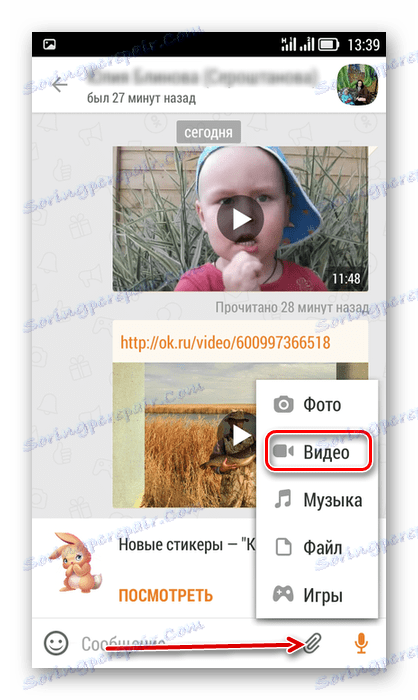
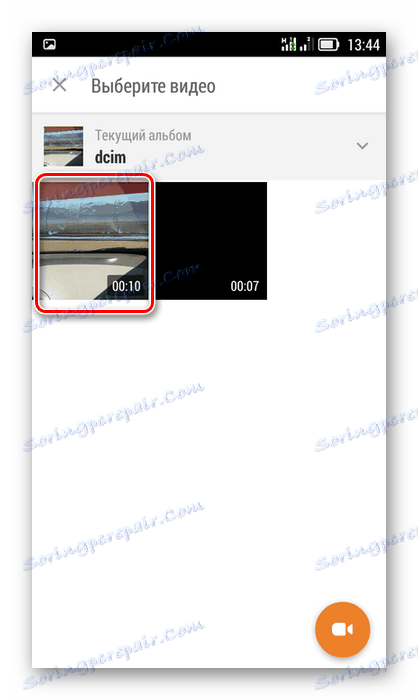
5. način: pošljite video sporočilo v aplikacijah
V mobilni napravi, ki uporablja vgrajeno kamero, lahko posnamete video in ga takoj pošljete izbrani osebi. Poskusimo to možnost.
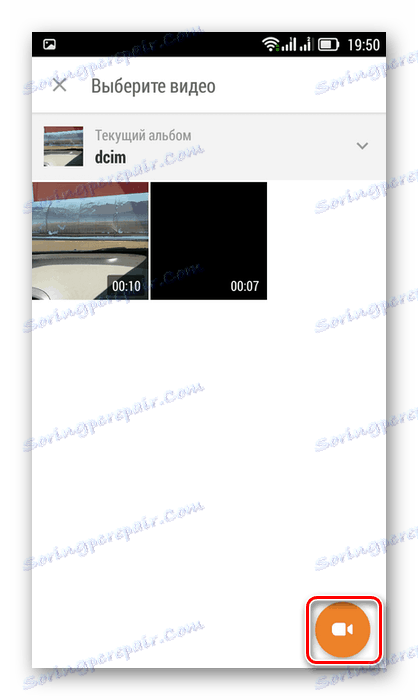
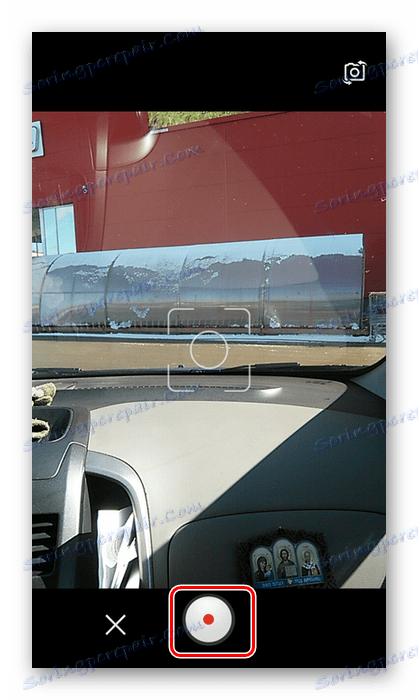
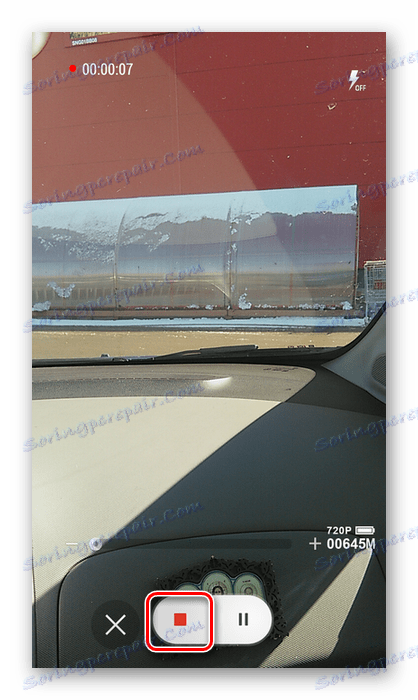
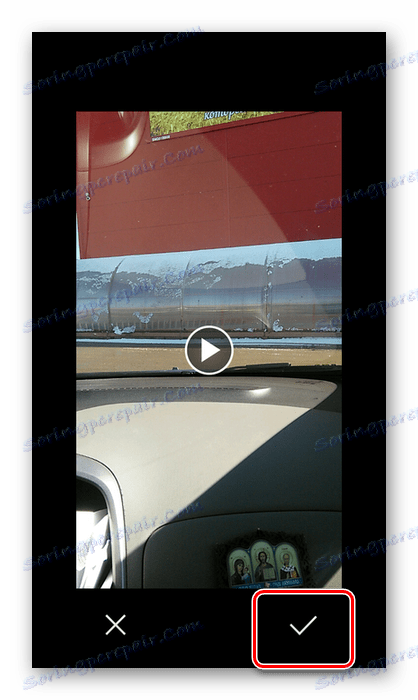
Kot smo videli, funkcionalnost spletnega mesta in mobilnih aplikacij socialne mreže Odnoklassniki olajša pošiljanje videoposnetkov drugim uporabnikom tega vira. Ampak najprej je dobro razmišljati o tem, kaj in koga pošiljate.